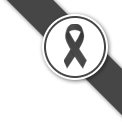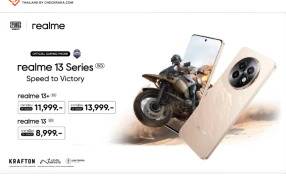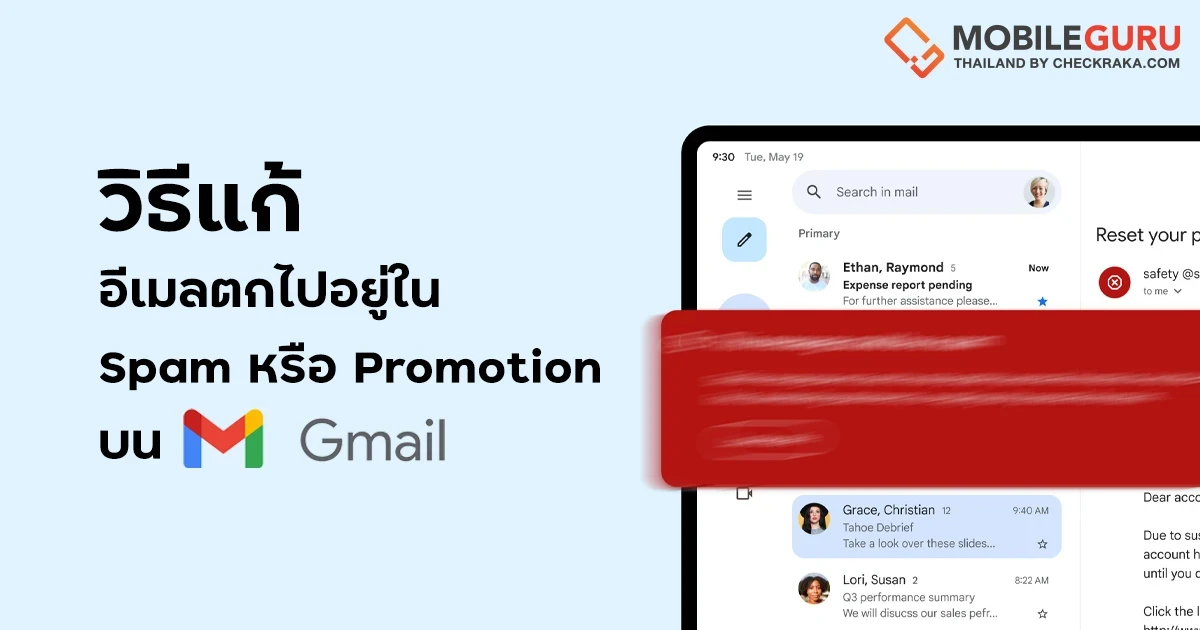
เคยเป็นมั้ย? โดนลูกค้าโทรตามว่าส่งอีเมลให้แล้ว ทำไมไม่มีฟีดแบ็กกลับเลยคะ ฝั่งเราที่เป็นคนรับก็ต้องกลับมาดู Inbox อีเมลกันเป็นการด่วน พอไล่เช็กดูแล้ว ก็เจอว่าอีเมลตกไปอยู่ในแท็บ Promotion มิหนำซ้ำบางอีเมลยังตกลงไปอยู่ใน Spam อีกต่างหาก! ซึ่งกว่าจะมาเจอ บางครั้งก็ทำให้เราพลาดการรับอีมลที่สำคัญ ๆ ไปเลย วันนี้เรามาดูวิธีแก้ปัญหานี้ สำหรับคนที่ใช้ Gmail กันค่ะ
ทำไมอีเมลถึงไปอยู่ในแท็บ Promotion หรือ Spam
ทำความเข้าใจกันก่อนว่า ระบบการทำงานของ Gmail นั้น จะมีการกรองอีเมลที่ส่งมาหาเรา โดยมีอัลกอริทึม (Algorithm) ที่พัฒนาขึ้นมาเพื่อช่วยจัดการอย่างชาญฉลาด ซึ่งจะมีการเรียนรู้และคัดกรองว่าอีเมลไหนคืออีเมลปกติ อีเมลไหนคืออีเมลที่เข้าข่ายหลอกลวงหรือมีโอกาสเป็นสแปม ก็จะจัดการโยกไปไว้ที่หมวดหมู่ของ Spam (จดหมายขยะ) หรือ Trash (ถังขยะ) ให้โดยอัตโนมัติ นอกจากนี้ยังมีการแยกประเภทของอีเมลให้ชัดเจนกว่าเดิมด้วยการแบ่งออกเป็น 3 ประเภทแท็บ คือ Primary (กล่องจดหมายหลัก), Promotion (โปรโมชัน) และ Social (โซเชียลมีเดีย)

ข้อดีของระบบจัดการนี้คือ เราไม่ต้องเสียเวลากับการแยกหรือลบอีเมลสแปมต่าง ๆ ที่มักจะถูกส่งเข้ามาในกล่องจดหมายให้รำคาญใจอยู่บ่อย ๆ ช่วยเพิ่มความสะดวกสบายให้เราสามารถใช้งานได้โดยไม่ต้องกังวลใจ ในขณะเดียวกันที่บางครั้ง ระบบช่วยจัดการนี้ก็ยังมีข้อผิดพลาด ซึ่งบางครั้งอาจจะไปกรองเอาอีเมลสำคัญของเราไปไว้ใน Spam Mail, Trash รวมไปถึงแท็บ Promotion และ Social ทำให้เราอาจจะไม่สังเกตุเห็นว่ามีอีเมลนั้นเข้ามา
วิธีแก้ปัญหาจดหมายตกไปอยู่ใน Spam หรือแท็บ Promotion
สำหรับวิธีแก้ปัญหา นอกจากการคอยเช็กอีเมลในกล่องจดหมายขยะ, ถังขยะ, แท็บโปรโมชัน และแท็บโซเชียล อยู่เสมอแล้ว เรายังสามารถส่งอีเมลเหล่านั้นให้กลับเข้ามาลงในกล่องจดหมายหลักของเราได้ตามขั้นตอนด้านล่างนี้ค่ะ
ปิดแท็บ Promotion หรือ Social
1. เปิด Gmail
2. ที่ด้านขวาบน ให้คลิกที่ Setting (การตั้งค่า) หรือรูปฟันเฟือง > See All Setting (ดูการตั้งค่าทั้งหมด)

3. คลิก Inbox (กล่องจดหมาย)
4. ตรงหัวข้อ Categories (หมวดหมู่) ให้คลิกเอาติ้กถูกที่แท็บ Promotion หรือ Social ออก ตามที่ต้องการ
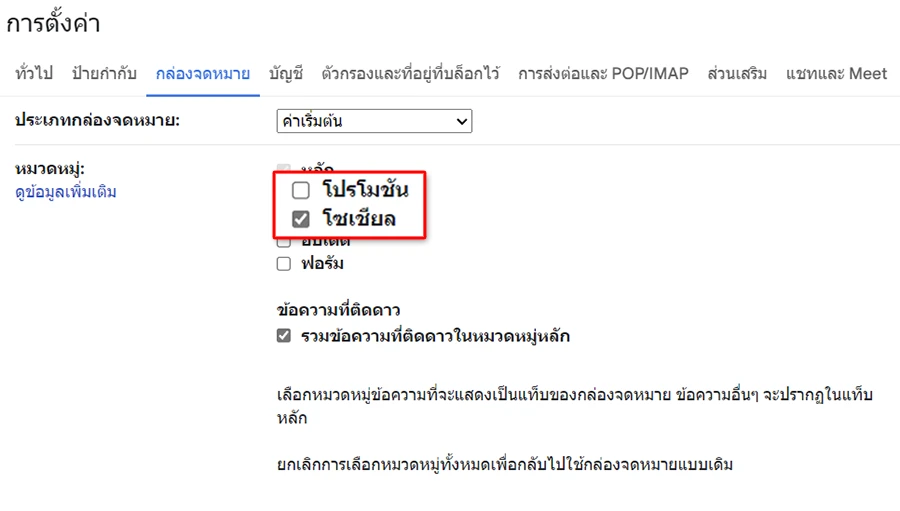
5. เลื่อนลงมาด้านล่างสุด จากนั้กด Save Changes (บันทึกการเปลี่ยนแปลง)
เพียงแค่นี้ก็เรียบร้อยแล้วค่ะ สำหรับการปิดใช้งานแท็บ ซึ่งหลังจากที่กดบันทึกเรียบร้อยแล้ว เราสามารถกลับไปเช็กดูในกล่องจดหมาย ซึ่งจะเห็นว่าแท็บ Promotion หรือ Social จะหายไป หรืออาจจะหายไปทั้งสองแท็บ แล้วแต่การตั้งค่าที่เราเลือก โดยที่อีเมลทั้งหมดก็จะรวมอยู่ด้วยกันในกล่องจดหมายหลัก และหากต้องการกลับไปใช้งานแท็บก็สามารถทำตามขั้นตอนเดิมได้เลย แค่ติ๊กถูกเลือกเอาแท็บกลับมาก็ใช้งานได้เหมือนเดิมแล้ว
ตั้งค่าการกรองอีเมล
1. เปิด Gmail
2. ในหน้า Inbox (กล่องจดหมาย) คลิกที่ Show Search Options (แสดงตัวเลือกการค้นหา) ตรงท้ายช่องค้นหาในอีเมล (Search Mail)
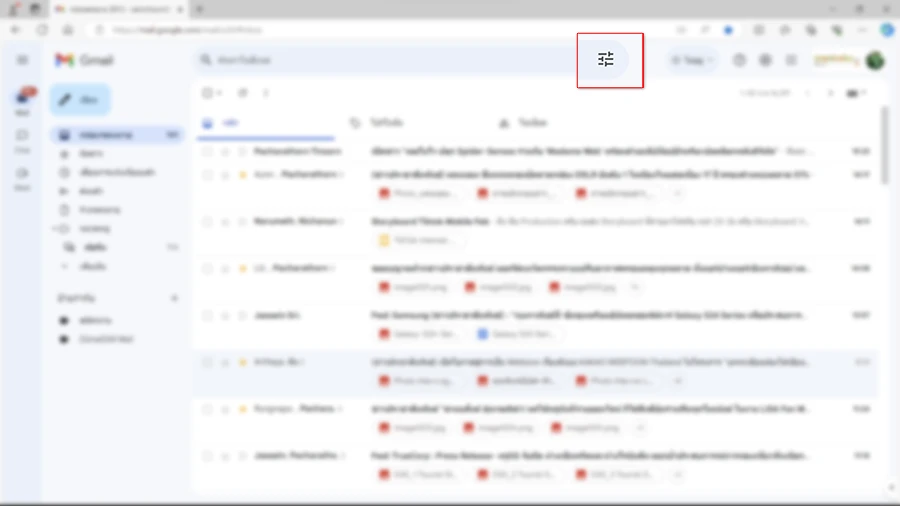
3. จากนั้นจะมีหน้าแสดงการค้นหาขึ้นมา ให้เราพิมพ์ชื่ออีเมลที่ไม่ต้องการให้ตกลงไปอยู่ใน Spam ลงในช่อง From (จาก)
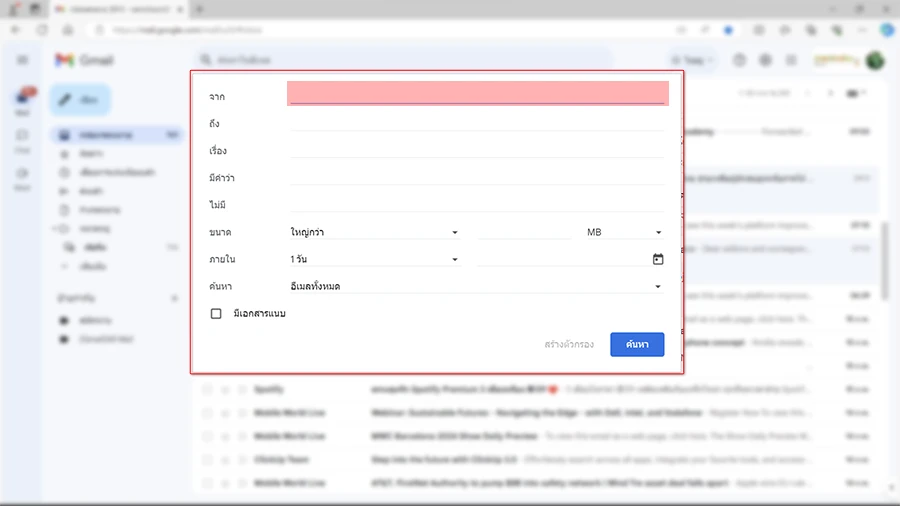
4. คลิก สร้างตัวกรอง (Create Filter)
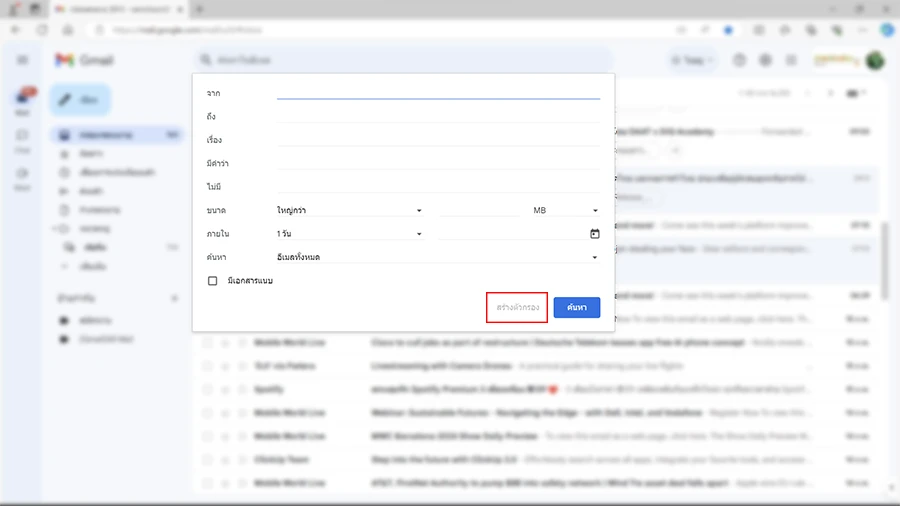
5. จากนั้นจะมีหน้าต่างแสดงการกรองขึ้นมา โดยให้เราติ๊กถูกที่ช่อง Never send it to Spam (ไม่ส่งไปยังสแปม) และช่อง Categorize as (จัดหมวดหมู่เป็น) แล้วเลือกหมวดหมู่เป็น Primary (หลัก) จากนั้นคลิกปุ่ม Create Filter (สร้างตัวกรอง)
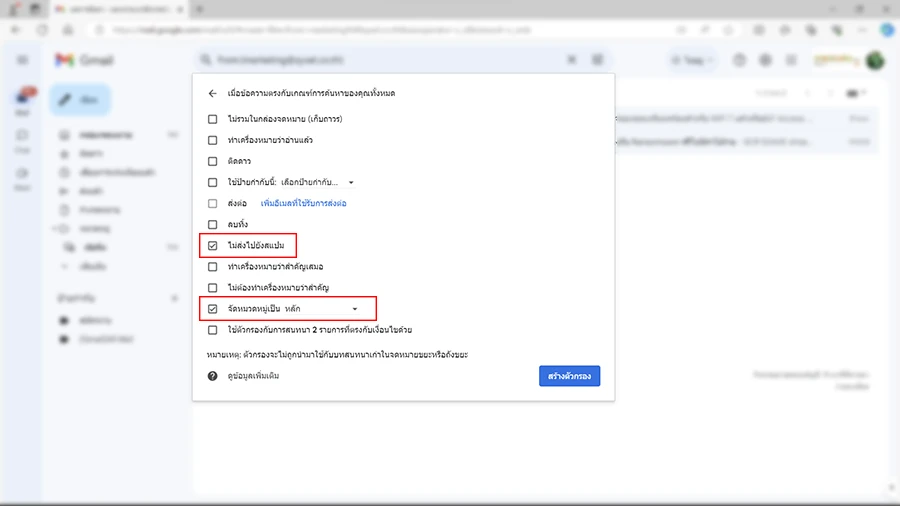
แค่นี้ก็เป็นอันเสร็จสิ้นกระบวนการ หลังจากนี้อีเมลที่เราทำการตั้งค่าก็จะเข้าไปอยู่ในกล่องอีเมลหลัก ไม่ถูกโยนไปเป็นเมลสแปมหรือส่งไปที่แท็บ Promotion หรือ Social อีกแล้วค่ะ
นอกจากนี้ เรายังสามารถเลือกย้ายอีเมลทั้งหมดที่เคยได้รับ (ของเมลที่เราตั้งค่า) ไปไว้ที่กล่อง Inbox ให้โดยอัตโนมัติ ง่าย ๆ แค่เลือกต๊กถูกที่ช่อง Also apply filter to matching conversations. (ใช้ตัวกรองกับการสนทนา x รายการที่ตรงกับเงื่อนไขด้วย)
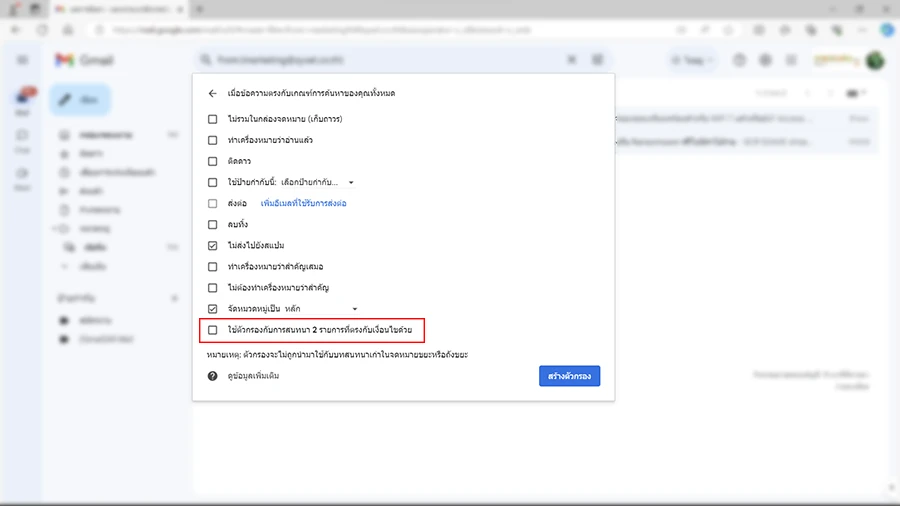
และอีกหนึ่งวิธีง่าย ๆ ที่สามารถทำได้เลยก็คือ การลากอีเมลนั้น ๆ ที่เราต้องการ กลับไปไว้ที่ Primary (หลัก) ได้เลย ซึ่งหลังจากนั้นอัลกอริทึมของ Gmail จะเริ่มเรียนรู้ว่านี่คืออีเมลปกติที่ไม่ใช่ Spam นะ แต่ก็ยังมีโอกาสที่จะถูกส่งกลับมาเป็น Spam ได้อีก ถ้าเราไม่ได้มีปฏิสัมพันธ์ใด ๆ กับอีเมลนั้นเลย ทางที่ดีควรหมั่นเช็กกล่องอีเมลอยู่เสมอ ทั้งในกล่องจดหมายหลักและแท็บย่อยต่าง ๆ รวมทั้งเมลสแปมและถังขยะที่อาจจะมีอีเมลสำคัญของเราเด้งลงไปอยู่ในนั้นด้วย จะได้ไม่โดนลูกค้าด่า เอ้ย! จะได้ไม่พลาดอีเมลสำคัญ ๆ ในอนาคตนะคะ
อ้างอิง

เขียนโดย
เช็คราคา.คอม
Mobile Guru

พูดคุยกับกูรูได้ที่